总结
如果不幸的是您将iPhone掉入水中,则本文可能会帮助您修复被水损坏的iPhone并从设备中恢复文件。 这是您的最佳解决方案 从损坏的iPhone中恢复数据.
救命! 我的iPhone 6掉入水中,我正在寻找从受水灾的iPhone中恢复数据的方法。
您可能会遇到这种情况。 不幸的是,您在iTunes或iCloud上没有备份。 在这种情况下该怎么办? 如何从损坏的iPhone中找回丢失的文件? 你一定很沮丧 精美的照片,重要的消息,有用的联系信息,所有数据一闪而逝。
但请放心,无论您是否获得备份,这篇文章都会向您展示如何使iPhone变干以及从损坏的iPhone中恢复数据的3种方法。
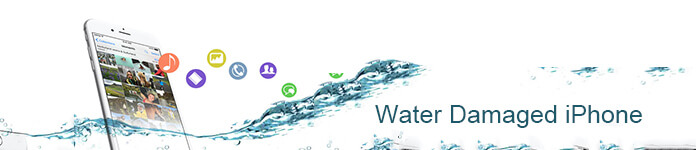

如果您的iPhone X / 8/7 / SE / 6/5 / 5c / 4S / 4弄湿了,首先,您可能会认为您的iPhone是否损坏了水? 请使用iPhone液体接触指示器(Lcls)进行检查。 液体指示器如下图所示。
当iPhone被水损坏时,您会看到红色斑点或 iPhone上的红屏,而指示器的颜色通常为白色或银色
如果找不到红色斑点,那就去让你微笑。 遗憾的是,您必须考虑iPhone保修是否涵盖水损害? 答案是不。
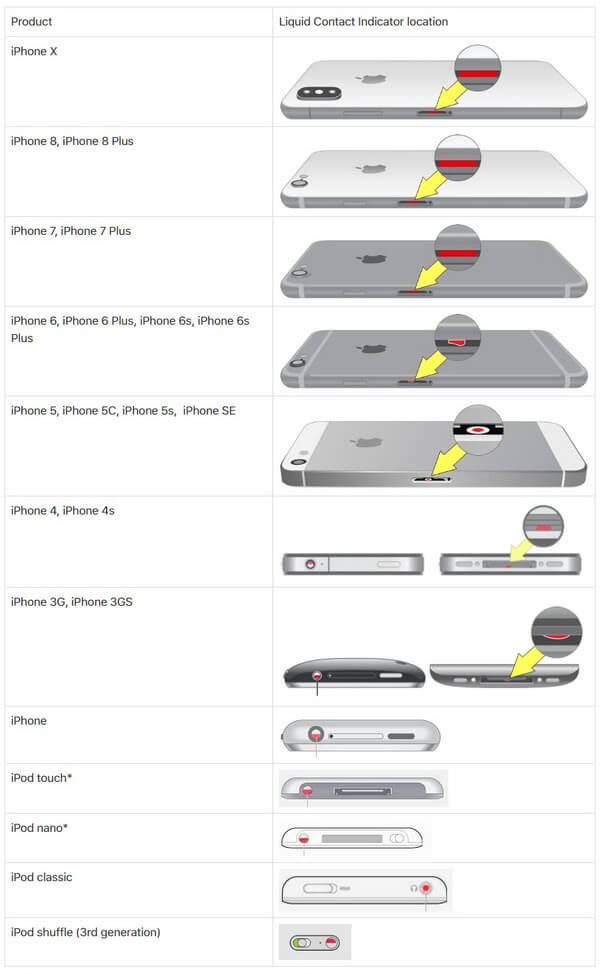
图片来自Support.Apple.com
为了安全起见,应将iPhone远离水并立即关闭电源。
然后,您可能会认为吹风机可能会有所帮助。 别尝试! 请不要使用吹风机使iPhone免受水的伤害。 这可能会使您的iPhone屏幕变黑。
您可以用米饭保护您的iPhone免受水的损害。 大米确实有帮助。 将您的iPhone放入一堆未撕裂的米中,并密封至少两天。

擦干iPhone后,可以尝试使用iOS系统恢复将水损坏的iPhone修复为正常状态。
下载 iOS系统恢复 在您的计算机上,然后按照分步教程操作,并修复损坏了水的iPhone。


步骤 1运行iOS系统恢复
在计算机上启动此水损坏的iPhone修复软件。 通过USB电缆将您的iPhone连接到它。 点击左列的“更多工具”,然后在预览窗口中选择“ iOS系统恢复”。 之后,单击“开始”按钮,将损坏的iPhone修复为正常。

步骤 2进入恢复模式
iOS系统恢复将尝试自动检测iPhone损坏的问题。 结果出来后,单击“确认”,然后将进入“恢复模式”。

步骤 3修复iPhone损坏的水
当iPhone进入恢复模式时,系统将要求您确认iPhone信息,然后单击“修复”按钮以下载修复的插件并还原iPhone。 等待完成,您的iPhone将启动。 然后,您将成功修复水损坏的iPhone。

维修完iPhone后,是否有一个好主意来从损坏的iPhone中恢复丢失的数据?
将iPhone自然干燥后,如果它仍然可以工作并且可以被计算机识别,则可以恢复和备份iPhone数据。
如果您的iPhone不幸无法干燥,则必须从iTunes或iCloud备份中恢复数据。
在这里,一种水损坏的iPhone数据恢复软件, Aiseesoft iPhone数据恢复 将是您理想的选择。 为什么?

步骤 1安装软件并在计算机上启动它。

步骤 2 扫描水损坏的iPhone。
检测到您的iPhone后,只需单击“开始扫描”。 该程序将立即扫描您的iPhone。

步骤 3选择要恢复的数据。
完成扫描步骤后,将显示所有内容。 您可以选择要还原的类别,并预览该类别下的所有内容。

例如,如果要恢复“相机胶卷”中的照片,请单击左侧的“相机胶卷”,然后检查所需的照片并单击“恢复”。 现在,您已经从损坏了水的iPhone中恢复了照片。 如果要将所有扫描的数据恢复到计算机,请选择全部,然后单击“恢复到”。 将iPhone备份到外部驱动器.
步骤 1 仍在使用iTunes与iPhone同步的计算机上运行此恢复程序。 选择“从iTunes备份文件中恢复”。
拿起iTunes备份,然后单击“开始扫描”。

步骤 2 扫描后,所有iPhone数据类别将在左侧控件上列出。 单击左侧的特定类别,然后可以在右侧面板上查看每个数据的详细信息。
选中您要取回的数据,然后单击“恢复”以将水损坏的iPhone丢失的数据重新带回计算机。

步骤 1 再次在计算机上启动此实用程序。
单击左侧菜单上的“从iCloud恢复”。 登录到您的iCloud帐户。
iPhone数据恢复将保护您的隐私,并且永远不会记住任何个人信息。

步骤 2 记录后,可以选择要恢复的数据类型,然后单击“开始”继续。

步骤 3 扫描过程完成后,您可以查看上述数据类型,勾选数据,然后单击“恢复”按钮以将丢失的数据从iCloud备份安全地保存到计算机。

很简单,对吧? 如此快速,轻松地从损坏的iPhone中检索丢失数据的三种方法。
幸运的是,您终于可以在没有任何危险的情况下解决问题。
如果您有任何评论,请随时在下面留下您的评论。